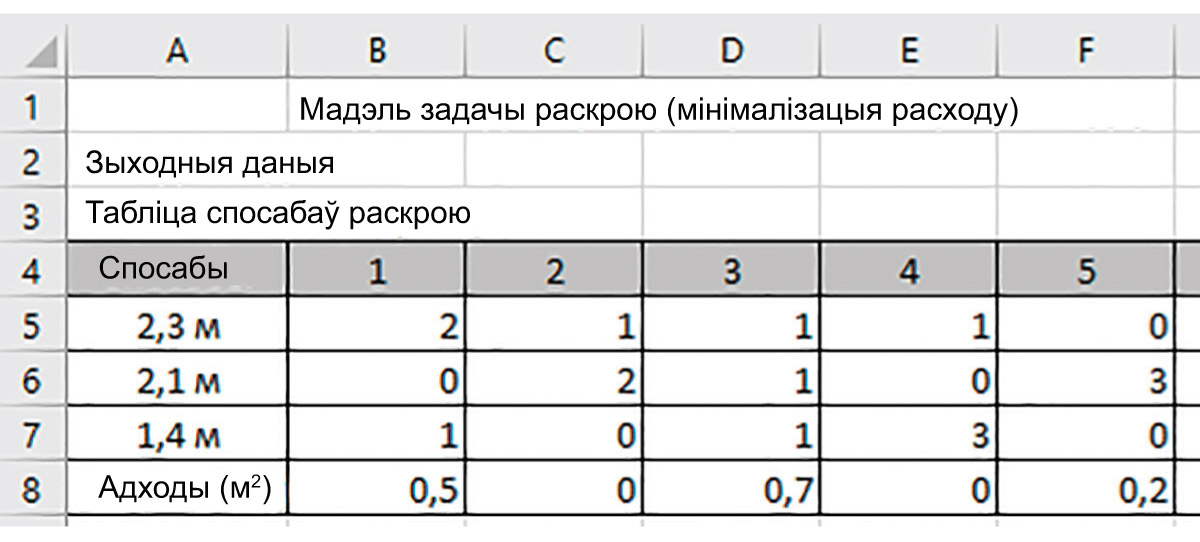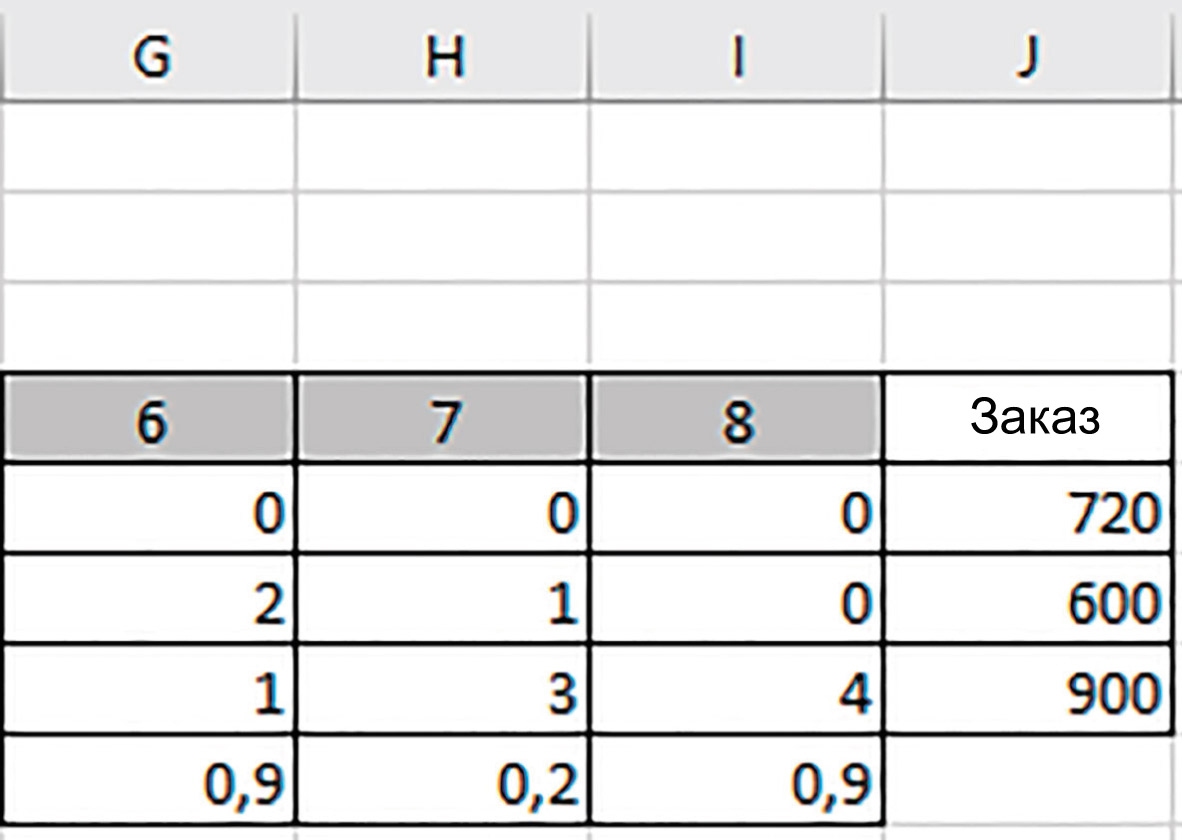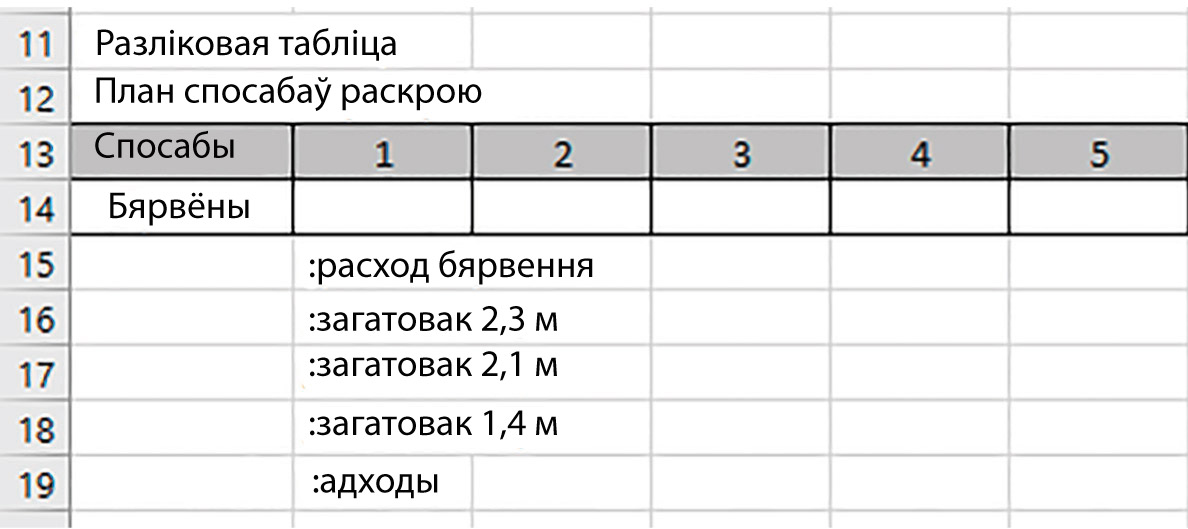§ 24. Задачы раскрою
24.5. Стварэнне камп'ютарнай разліковай мадэлі з мінімізацыяй расходу (этап 3б)
|
Зыходныя даныя камп'ютарнай мадэлі размесцім па схеме, прыведзенай у прыкладзе 24.6. У слупку справа ад табліцы спосабаў раскрою ўвядзём заданні заказу па схеме прыкладу 24.7. Разліковую табліцу будзем будаваць па схеме, прыведзенай у прыкладзе 24.8. У ячэйку А15 уводзіцца формула сумы значэнняў ячэек радка 14 табліцы плана спосабаў раскрою. У выніку ў ячэйцы вылічаецца лік зрасходаваных па плане бярвенняў. У ячэйку A16 уводзіцца функцыя СУММПРОИЗВ(), якая вяртае суму твораў ячэйкі дыяпазонаў $B$14:$I$14 і дыяпазону B5:I5 (прыклад 24.9). У выніку ў ячэйцы A16 адлюстроўваецца колькасць нарыхтовак даўжынёй 2,3 м, вырабленых па плане. Затым формулай ячэйкі A16 запаўняецца ўніз дыяпазон A17:A19. У выніку ў ячэйках дыяпазону будуць адлюстроўвацца колькасці, якія адпавядаюць подпісам справа. Ацэнім цяпер створаную мадэль з матэматычнага пункту гледжання. Патрабуецца знайсці план спосабаў раскрою — гэта значэнні ячэек дыяпазону B14:I14. Шуканы план павінен мінімізаваць расход зыходных матэрыялаў — гэта значэнне ячэйкі A15. У дыяпазоне J5:J7 размешчаны аб'ёмы нарыхтовак, патрабаваныя ў заказе, а ў дыяпазоне A16:A18 — планавыя аб'ёмы нарыхтовак, якія павінны быць не менш аб'ёмаў заказу. Гэта ўжо абмежаванні. Да абмежаванняў варта дадаць патрабаванні, каб значэнні ячэек дыяпазону B14:I14 (планавыя аб'ёмы) былі цэлымі і неадмоўнымі. Фактычна мы атрымалі экстрэмальную задачу пошуку плана раскрою, які мінімізуе мэтавую функцыю ў ячэйцы A15 пры абмежаваннях. У электронных табліцах задача вырашаецца з дапамогай надбудовы Поиск решения, якую мы ўжо выкарыстоўвалі. На ўкладцы Данные кнопкай Поиск решения неабходна выклікаць акно Параметры поиска решения і ўвесці зыходныя даныя для пошуку. Мэтавая функцыя размешчана ў ячэйцы A15, крытэрый — Минимум, змяняючы ячэйкі пераменных дыяпазону B14:I14 (планавыя аб'ёмы). Пераходзім да ўводу абмежаванняў (прыклад 24.10). У раздзеле Выберите метод решения выбіраем Поиск решения лин. задач симплекс-методом і пстрыкаем па кнопцы Найти решение. |
Прыклад 24.6. Схема размяшчэння зыходных даных камп'ютарнай мадэлі. На схеме слупкі G, H, I не паказаны. Слупок А трэба пашырыць. Прыклад 24.7. Дадатак табліцы зыходных даных заданнямі заказу. Прыклад 24.8. Схема размяшчэння разліковай табліцы камп'ютарнай мадэлі задачы раскрою. На схеме слупкі G, H, I не паказаны. Подпісы ніжэй табліцы ўводзяцца ў ячэйкі слупка B. Прыклад 24.9. Таблічны курсор устанаўліваем на ячэйку A16, пстрычкай па кнопцы Вставить функцию у радку формул адкрываем акно Вставка функции. Праводзім пошук функцыі па яе імені, затым двойчы пстрыкаем па яе імені ў спісе. Адкрываецца акно для ўводу аргументаў. У табліцы плана спосабаў раскрою вылучаем дыяпазон B14:I14. Ён запісваецца ў полі аргумента Массив1. Змяняем адносныя спасылкі дыяпазону B14:I14 на абсалютныя $B$14:$I$14. Затым у акне пстрыкаем па полі другога аргументу Массив2 і ў табліцы спосабаў раскрою вылучаем дыяпазон B5:I5. Пстрычкай па кнопцы OK завяршаем увод. Прыклад 24.10. Пстрыкаем па кнопцы Добавить. У новым акне для ўводу абмежаванняў у левае поле вылучаем у мадэлі дыяпазон A16:A18. У другім полі выбіраем знак больш або роўна. У трэцяе поле ўводзім дыяпазон J5:J7 з мадэлі. Пстрыкаем па кнопцы OK. Каб значэнні ячэек дыяпазону B14:I14 сталі цэлымі лікамі, варта ў дыялогавым акне Добавление ограничений злева ўвесці дыяпазон B14:I14, а ў цэнтральным поле выбраць пазначэнне «цел». Пстрыкаем па кнопцы OK. Пад полем для абмежаванняў павінна стаяць галачка выбару пункта Сделать переменные без ограничений неотрицательными. |